ఈ బ్లాగ్ వివరిస్తుంది:
- డాకర్ అంటే ఏమిటి
- డాకర్ యొక్క ప్రధాన భాగాలు
- డాకర్ యొక్క ప్రయోజనాలు
- విండోస్లో డాకర్ను ఎలా ఇన్స్టాల్ చేయాలి
డాకర్ అంటే ఏమిటి?
డాకర్ కంటెయినరైజేషన్ కాన్సెప్ట్ కారణంగా అప్లికేషన్ను రూపొందించి ప్రాజెక్ట్ డిప్లాయ్మెంట్లో ప్లే చేయగల ప్రసిద్ధ సాధనాల్లో డాకర్ ఒకటి. డాకర్ కంటైనర్లు ప్రాజెక్ట్ యొక్క ప్రతి డిపెండెన్సీని కంటైనర్లో ఇన్స్టాల్ చేయడాన్ని సులభతరం చేస్తాయి మరియు లైబ్రరీ తప్పిపోయినట్లయితే, మార్గం సెట్ చేయబడకపోతే మరియు అనేక ఇతర సమస్యలను పరిష్కరించడం.
డాకర్ యొక్క ప్రధాన భాగం
ఇతర అప్లికేషన్లలో డాకర్ని ప్రత్యేకంగా నిలబెట్టిన ప్రధాన భాగం క్రింద ఇవ్వబడింది:
- డాకర్ క్లయింట్-సర్వర్
- డాకర్ చిత్రాలు
- డాకర్ రిజిస్ట్రీ
- డాకర్ కంటైనర్లు
డాకర్ క్లయింట్-సర్వర్
డాకర్ యొక్క ప్రసిద్ధ లక్షణాలలో ఒకటి డాకర్ క్లయింట్-సర్వర్ ఆర్కిటెక్చర్. మిగిలిన APIల ద్వారా డాకర్ క్లయింట్ మరియు సర్వర్ మధ్య కమ్యూనికేషన్ అంతా జరుగుతుంది. క్లయింట్ కమాండ్ లైన్ సాధనం ద్వారా ఆదేశాలను జారీ చేస్తుంది మరియు వాటిని APIల ద్వారా సర్వర్కు పంపిణీ చేస్తుంది. డాకర్ ఇంజిన్ సర్వర్లో అప్లికేషన్లు మరియు క్లయింట్ అభ్యర్థనలను నిర్వహించే సర్వర్లో ఇన్స్టాల్ చేయబడింది.
డాకర్ చిత్రాలు
కంటైనర్ కోడ్ని అమలు చేయడానికి సూచనలను కలిగి ఉన్న ఫైల్లను డాకర్ ఇమేజ్లు అంటారు. డాకర్లో కంటైనర్ను నిర్మించడానికి అవసరమైన అన్ని సూచనలను ఇది కలిగి ఉంది. అప్లికేషన్లను అమలు చేయడానికి డాకర్ చిత్రాలు ప్రారంభ బిందువుగా పరిగణించబడతాయి. అంతేకాకుండా, డాకర్ చిత్రాల సహాయంతో, డెవలపర్లు సులభంగా మరొక మెషీన్లో అప్లికేషన్లను పంచుకోవచ్చు మరియు అమలు చేయవచ్చు.
డాకర్ రిజిస్ట్రీ
డాకర్ రిజిస్ట్రీ అనేది డాకర్ ప్లాట్ఫారమ్లోని మరొక ప్రధాన భాగం, ఇది స్థానిక మరియు రిమోట్ రిపోజిటరీల సహాయంతో డాకర్ చిత్రాలను నిర్వహించడానికి, నిల్వ చేయడానికి మరియు పంపిణీ చేయడానికి ఉపయోగించబడుతుంది.
డాకర్ కంటైనర్లు
డాకర్ కంటైనర్ కాన్సెప్ట్ను ప్రవేశపెట్టారు. డాకర్ కంటైనర్ తక్కువ బరువు కలిగి ఉంటుంది మరియు డాకర్ ప్లాట్ఫారమ్ యొక్క ప్రధాన భాగం అప్లికేషన్లను నిర్మించడానికి, అమలు చేయడానికి మరియు పరీక్షించడానికి ఉపయోగించబడుతుంది. కంటైనర్లు సోర్స్ కోడ్ మరియు అన్ని ప్రాజెక్ట్ డిపెండెన్సీలను కలిగి ఉంటాయి మరియు నిర్వహించండి. కంటైనర్ల సహాయంతో, డెవలపర్ ఏదైనా సిస్టమ్లో అప్లికేషన్ను సులభంగా అమలు చేయవచ్చు. మరింత ప్రత్యేకంగా, ఇది సిస్టమ్ వనరులను ఉపయోగిస్తుంది మరియు ప్రాజెక్ట్ విస్తరణ కోసం వాటిని తెలివిగా నిర్వహిస్తుంది.
మరోవైపు, వర్చువల్ మిషన్లకు మెషీన్ను అమలు చేయడానికి ప్రత్యేక మెమరీ, OS మరియు కెర్నల్ అవసరం మరియు ప్రాజెక్ట్ డిపెండెన్సీలు కూడా విడిగా ఇన్స్టాల్ చేయబడాలి. పోల్చి చూస్తే, డాకర్ కంటైనర్లు వర్చువల్ మిషన్లను అధిగమిస్తాయి.
డాకర్ యొక్క ప్రయోజనాలు
ఇక్కడ డాకర్ యొక్క కొన్ని ప్రయోజనాలు ఉన్నాయి:
- కంటైనర్లో కోడ్ మరియు డిపెండెన్సీలను నిల్వ చేస్తుంది మరియు కంటైనర్లు తక్కువ బరువుతో ఉంటాయి కాబట్టి డాకర్కు తక్కువ స్థలం అవసరం.
- వర్చువల్ మెషీన్తో పోలిస్తే, డాకర్కు ప్రత్యేక మెమరీ అవసరం లేదు మరియు సిస్టమ్ ఉపయోగించని మెమరీని ఉపయోగిస్తుంది.
- ఒకే హోస్ట్లో అనేక కంటైనర్లు నిర్వహించబడుతున్నందున డాకర్ అధిక సామర్థ్యం మరియు స్కేలబిలిటీని అందిస్తుంది.
- డాకర్ అప్లికేషన్లు పోర్టబుల్ మరియు మెషీన్ల మధ్య భాగస్వామ్యం చేయబడతాయి.
- డాకర్ సులభమైన విస్తరణ మరియు అప్లికేషన్ల వేగవంతమైన మైగ్రేషన్ను అందిస్తుంది.
- డాకర్ నేరుగా సిస్టమ్ వనరులను ఉపయోగిస్తున్నందున, అన్ని డిపెండెన్సీలు మరియు కోడ్ కంటైనర్లో నిల్వ చేయబడతాయి. అందువల్ల, డాకర్ అధిక పనితీరును అందిస్తుంది మరియు తక్కువ బూట్ సమయం అవసరం.
విండోస్లో డాకర్ను ఎలా ఇన్స్టాల్ చేయాలి?
డాకర్ డెస్క్టాప్ అనేది డాకర్ ప్లాట్ఫారమ్ యొక్క GUI వెర్షన్. విండోస్లో డాకర్ను ఇన్స్టాల్ చేయడానికి, ముందుగా, జోడించిన సహాయంతో WSL ప్యాకేజీని ఇన్స్టాల్ చేయండి లింక్ . అప్పుడు, దిగువ అందించిన దశలను అనుసరించండి.
దశ 1: డాకర్ ఇన్స్టాలర్ని డౌన్లోడ్ చేయండి
ముందుగా, డాకర్ అధికారికి నావిగేట్ చేయండి వెబ్సైట్ మరియు 'పై క్లిక్ చేయండి డాకర్ డెస్క్టాప్ని డౌన్లోడ్ చేయండి ”డాకర్ ఇన్స్టాలర్ను డౌన్లోడ్ చేయడానికి బటన్:
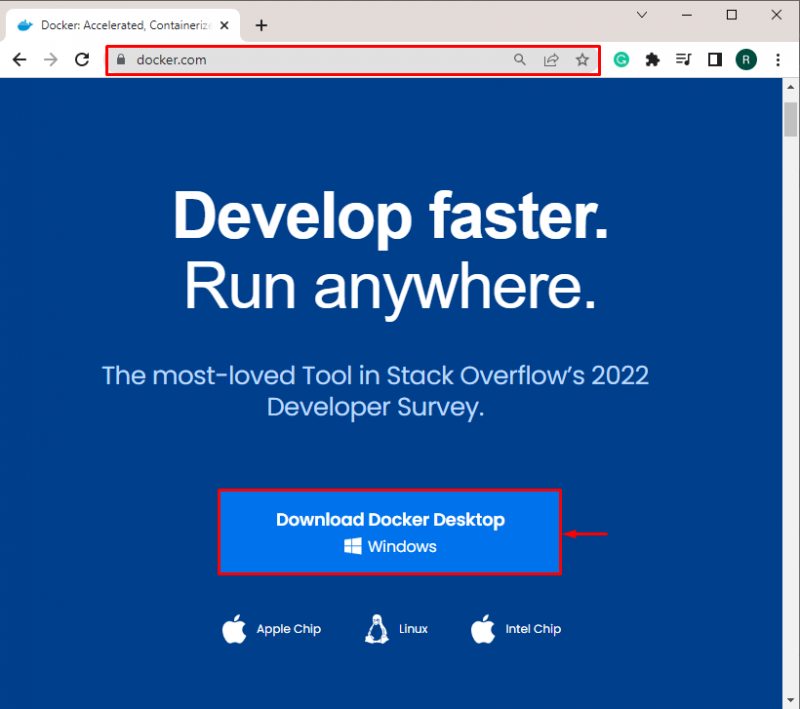
దశ 2: డాకర్ ఇన్స్టాలర్ని అమలు చేయండి
తరువాత, 'ని తెరవండి డౌన్లోడ్లు ” డైరెక్టరీ మరియు డాకర్ ఇన్స్టాలర్ను రన్ చేయండి:
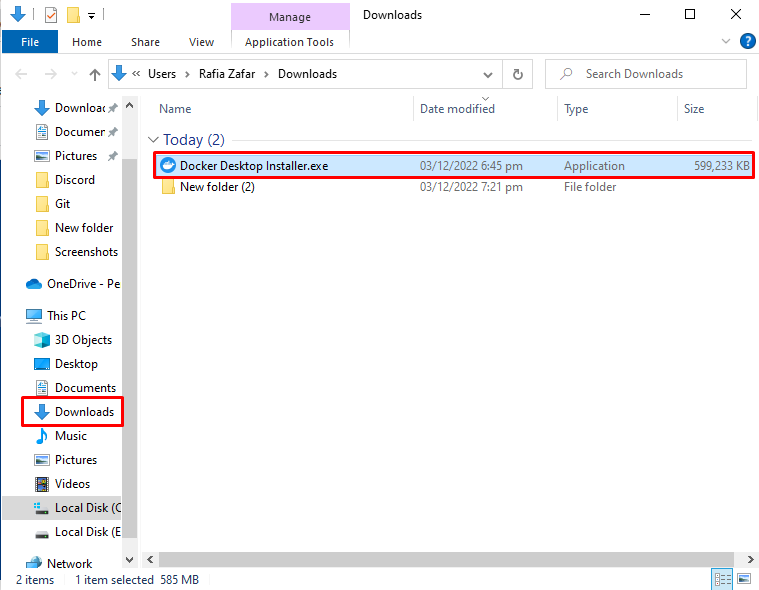
దశ 3: డాకర్ని ఇన్స్టాల్ చేయండి
హైలైట్ చేయబడిన చెక్బాక్స్లను గుర్తించి, '' నొక్కండి అలాగే ”డాకర్ ఇన్స్టాలేషన్ను ప్రారంభించడానికి బటన్:
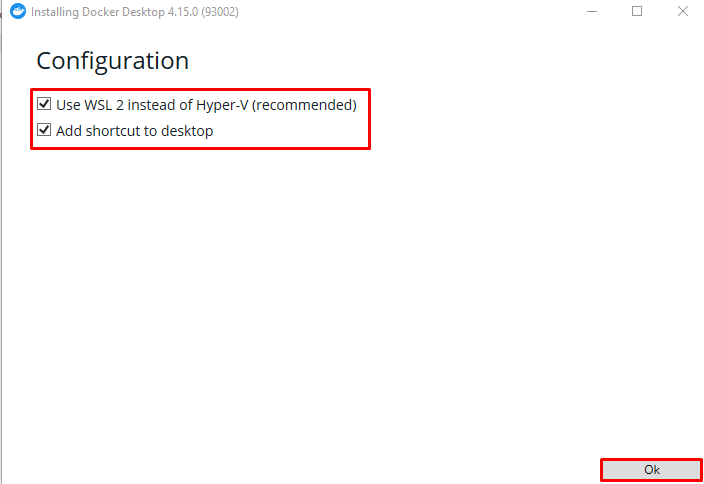
మీరు గమనిస్తే, అవసరమైన ఫైల్లు మరియు డిపెండెన్సీలు అన్ప్యాక్ చేయబడుతున్నాయి. ఈ విధానం కొన్ని నిమిషాలు పడుతుంది:
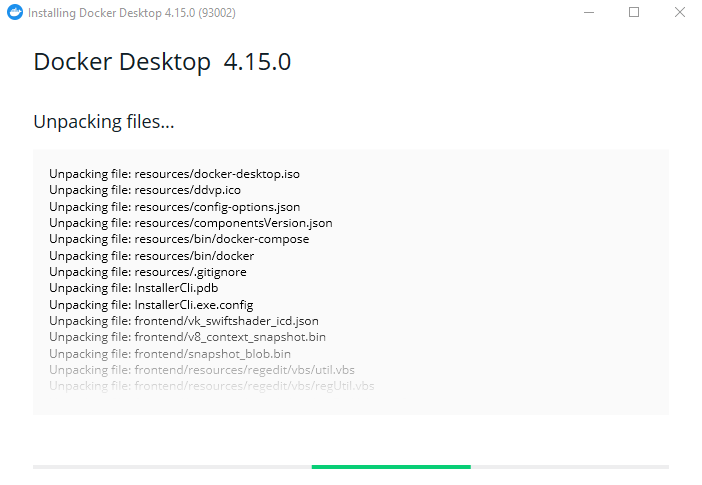
ఆపై, 'పై క్లిక్ చేయండి మూసివేయండి మరియు లాగ్ అవుట్ చేయండి ” బటన్, ఇది మీ కంప్యూటర్ని రీబూట్ చేస్తుంది. లేకపోతే, సిస్టమ్ను మానవీయంగా పునఃప్రారంభించండి:
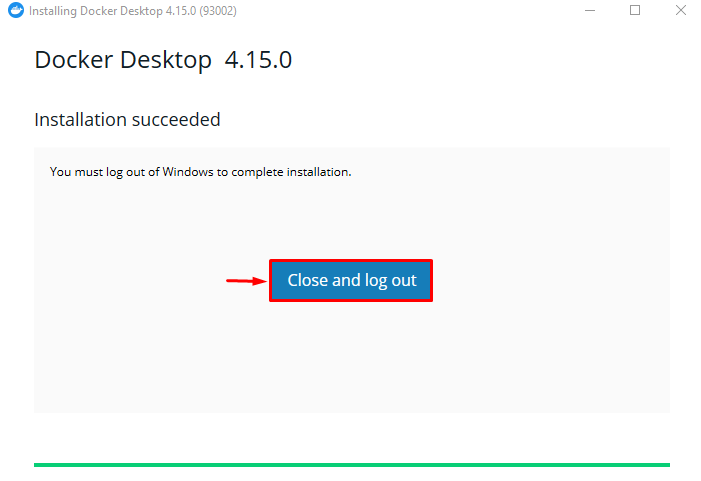
సిస్టమ్ను పునఃప్రారంభించిన తర్వాత, ' డాకర్ సబ్స్క్రిప్షన్ సర్వీస్ ఒప్పందం ” అనే విండో తెరపై కనిపిస్తుంది. అన్ని నిబంధనలు మరియు షరతులను అంగీకరించి, Windowsలో డాకర్ని ఉపయోగించడం ప్రారంభించండి:
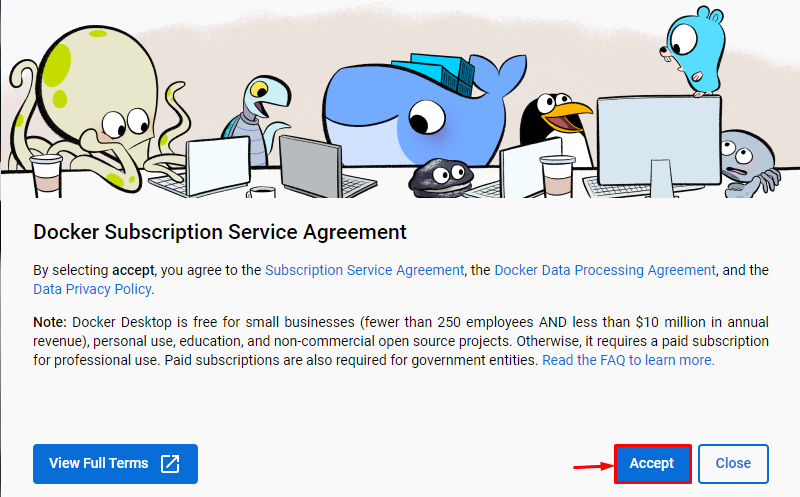
డాకర్ అంటే ఏమిటి, దాని ప్రధాన భాగాలు మరియు దాని ప్రయోజనాల గురించి మేము వివరించాము.
ముగింపు
డాకర్ అనేది కంటెయినరైజ్డ్ అప్లికేషన్, ఇది అప్లికేషన్లను నిర్మించడం, నిర్వహించడం మరియు అమలు చేయడం కోసం కంటైనర్లతో పని చేస్తుంది. కంటైనర్, డాకర్ చిత్రాలు, రిజిస్ట్రీలు మరియు డాకర్ క్లయింట్లు మరియు సర్వర్లు డాకర్ ప్లాట్ఫారమ్లోని ప్రధాన భాగాలు. డాకర్ అప్లికేషన్లు అధిక పనితీరు, స్కేలబిలిటీ మరియు సామర్థ్యాన్ని కలిగి ఉంటాయి మరియు తక్కువ బూట్ సమయం అవసరం. డాకర్ అంటే ఏమిటి, డాకర్ యొక్క ప్రధాన భాగాలు, డాకర్ యొక్క ప్రయోజనాలు మరియు విండోస్లో డాకర్ డెస్క్టాప్ను ఇన్స్టాల్ చేసే పద్ధతి గురించి ఈ బ్లాగ్ వివరించింది.